本文为大家分享了mysql 8.0.12非安装版配置启动的具体步骤,供大家参考,具体内容如下
1.官方下载地址
选择: MySQL Community Edition -> MySQL Community Server 进入最终下载页,可看到页面下有:
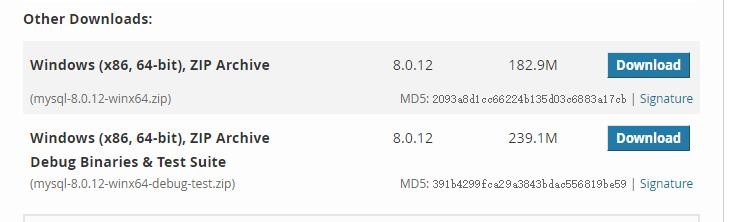
2. 解压到某目录,在根文件下新建my.ini(内容如下),新建空文件夹Data
[mysqld] # 设置3306端口 port=3306 # 设置mysql的安装目录 basedir=C:\Softwares\mysql-8.0.12-winx64 # 设置mysql数据库的数据的存放目录 datadir=C:\Softwares\mysql-8.0.12-winx64\Data # 允许最大连接数 max_connections=200 # 允许连接失败的次数。这是为了防止有人从该主机试图攻击数据库系统 max_connect_errors=10 # 服务端使用的字符集默认为UTF8 character-set-server=utf8 # 创建新表时将使用的默认存储引擎 default-storage-engine=INNODB # 默认使用“mysql_native_password”插件认证 default_authentication_plugin=mysql_native_password [mysql] # 设置mysql客户端默认字符集 default-character-set=utf8 [client] # 设置mysql客户端连接服务端时默认使用的端口 port=3306
3. 以管理员打开CMD,进入解压的MySQL目录bin文件夹下
mysqld --defaults-file=C:\Softwares\mysql-8.0.12-winx64\my.ini --initialize --console
记住输出到屏幕的root初始密码

mysqld install MySQL-8.0.12
service.msc 打开服务启动管理,打开MySQL-8.0.12服务管理启动(或可配置开机自动启动)
4. 更改初始密码
mysql -u root -p 初始密码
ALTER USER 'root'@'localhost' IDENTIFIED WITH mysql_native_password BY '新密码';
以上就是本文的全部内容,希望对大家的学习有所帮助,也希望大家多多支持亿速云。
免责声明:本站发布的内容(图片、视频和文字)以原创、转载和分享为主,文章观点不代表本网站立场,如果涉及侵权请联系站长邮箱:is@yisu.com进行举报,并提供相关证据,一经查实,将立刻删除涉嫌侵权内容。